Skapa mått för affärskonto med måttverktyget
Skapa mått på nivån för enskilda konton (kundmått) eller på nivån för alla konton (affärsmått).
Kundmått: Genererar utdata som sin egen tabell. Kundmått visas inte på kundprofilkort.
Affärsmått: Genererar utdata som sin egen tabell och visas på startsidan för din Dynamics 365 Customer Insights - Data-miljö.
Dricks
Men om din B2B-miljö använder konton med hierarkier kan du välja att aggregera måttet över relaterade underkonton.
Gå till Insights>Mått.
Välj Nytt.
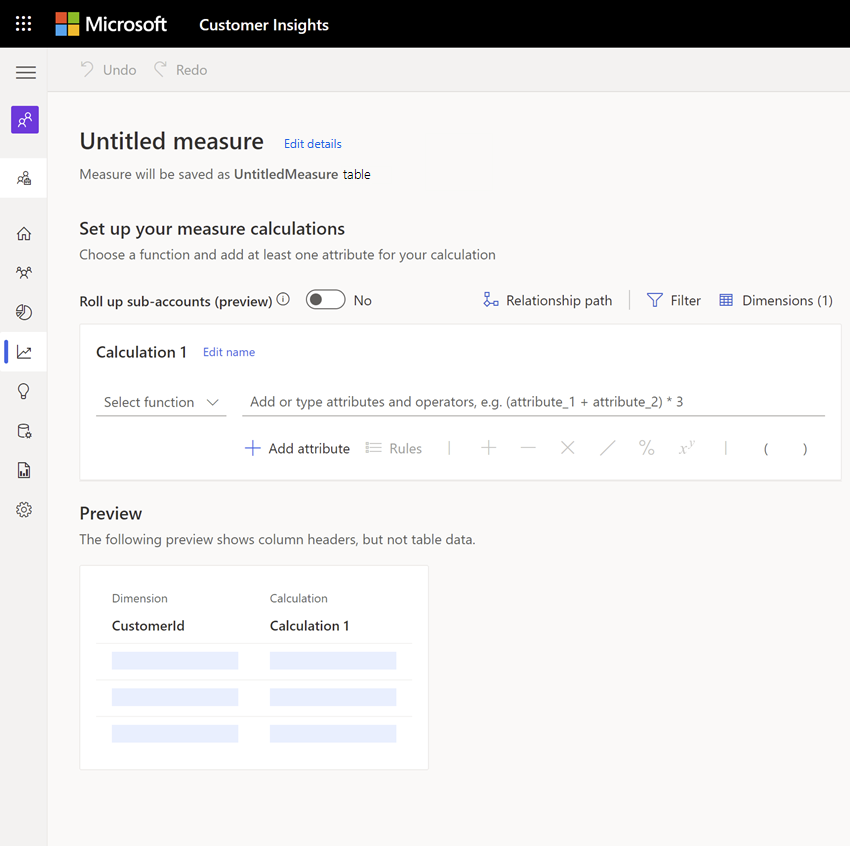
Välj Redigera information bredvid Namnlöst mått. Ange ett namn för måttet. Alternativt kan du lägga till taggar i måttet.
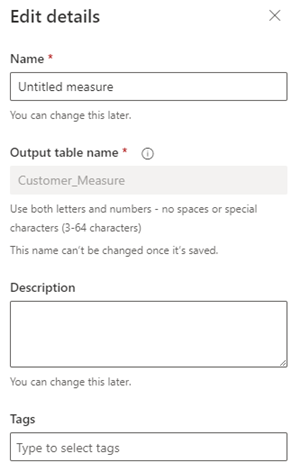
Välj Klar.
Välj en sammansättningsfunktion i listrutan Välj funktion i konfigurationsområdet. Sammansättningsfunktioner omfattar:
- Sum
- Medel
- Antal
- Antal unika
- Max
- Min
- Först: tar det första värdet i dataposten
- Sist: tar det sista värdet som lades till i dataposten
Välj Lägg till attribut för att välja de data du behöver för att skapa måttet.
- Välj fliken Attribut.
- Datatabell: Välj den tabell som innehåller attributet du vill mäta.
- Dataattribut: Välj det attribut som du vill använda i sammansättningsfunktionen för att beräkna måttet. Du kan bara välja ett attribut åt gången.
- Du kan också välja ett dataattribut från ett befintligt mått genom att välja fliken Mått. Du kan också söka efter ett tabell- eller måttnamn.
- Välj Lägg till för att lägga till det valda attributet till måttet.
Om du vill skapa mer komplexa mått kan du lägga till fler attribut eller använda olika operatörer i måttfunktionen.
Om du vill lägga till filter väljer du Filter i konfigurationsområdet. Vid användning av filter används endast de poster som matchar filtren för att beräkna måttet.
- I avsnittet Lägg till attribut i fönstret Filter väljer du det attribut som du vill använda för att skapa filter.
- Ange filteroperatörerna så att filtret definieras för varje markerat attribut.
- Välj Tillämpa för att lägga till filtren till måttet.
Välj Dimension för att välja fler fält som läggs till som kolumner i tabellen för måttutdata.
- Välj Redigera dimensioner för att lägga till dataattribut som du vill gruppera måttvärdena efter. Till exempel ort eller kön.
Dricks
Attributet CustomerId har redan lagts till vilket indikerar att detta är en måttyp på kundnivå. Om du tar bort attributet växlar Måttyp till Affärsnivå.
- Välj Klart för att lägga till dimensionerna till måttet.
- Välj Redigera dimensioner för att lägga till dataattribut som du vill gruppera måttvärdena efter. Till exempel ort eller kön.
Om det finns värden i dina data som du behöver byta ut mot ett heltal väljer du Regler. Konfigurera regeln och se till att du endast väljer heltal som ersättare. Ersätt till exempel null med 0.
Om du använder konton med hierarkier, granska Sammanslagning av delkonton.
- För att beräkna måttet för varje konto, välj Nej. Varje konto får sitt eget resultat.
- Välj Ja om du vill beräkna ett resultat. Välj Redigera för att välja kontohierarkin enligt de intagna hierarkierna och välj Tillämpa. Måttet ger bara ett resultat eftersom det är aggregerat med underkonton.
Om det finns flera sökvägar mellan den datatabell du mappade och tabellen Kund måste du välja någon av de identifierade relationssökvägarna. Resultaten av måtten kan variera beroende på den valda sökvägen.
- Välj Relationssökväg och välj den sökväg som ska användas för att identifiera ditt mått. Om det bara finns en enskild sökväg till tabell Kund visas inte den här kontrollen.
- Välj Klart för att tillämpa dina val.
Välj den lodräta ellipsen (⋮) i beräkningen för att duplicera eller ta bort en beräkning från ett mått.
I området Förhandsgranskning ser du dataschemat för måttutdatatabell, inklusive filter och dimensioner. Förhandsgranskningen reagerar dynamiskt på ändringar i konfigurationen.
Välj Kör för att beräkna resultaten för det konfigurerade måttet. Välj Spara och stäng om du vill behålla den aktuella konfigurationen och köra måttet senare. Sidan Mått visas.